Искључивање система Изузетна услуга у систему Виндовс

- 778
- 103
- Jermaine Klein
Исправка грешке Систем_Сервице_Екцептион у оперативним системима Виндовс 10, која се јавља након инсталирања нове опреме или софтвера, захтева површно знање о раду рачунара. Грешка се појављује током инсталације програма, скенирање програма Мицрософт Цорпоратион или током почетка прозора када се покрене систем_сервице_екцептион (на пример, Виндовс оперативни систем). Време праћења и локација грешака у уклањању кварова даје кључне информације.

Изузетна услуга система Изузеће Виндовс Методе грешке.
Узроци грешке
Дошло је до грешке у више разлога:
- погрешно конфигурисани, стари или оштећени возачи (врло често);
- Кршење интегритета Виндовс регистра због промена у софтверу;
- вирус или злонамерни програм који је оштетио Виндовс датотеку или списане датотеке оперативног система Виндовс;
- Сукоб возача након инсталирања новог уређаја;
- оштећене или избрисане системске датотеке након инсталирања софтвера или управљачких програма повезаних са оперативним системом Виндовс;
- плави екран и грешка 0к3б узроковано оштећењем на тврдом диску;
- СТОП Грешка проузрокована неуспехом меморије (РАМ).
Шта да радите приликом заустављања рачунара и грешке? Само следите упутства и наше препоруке.
Методе резолуције
Испод је листа корака за уклањање проблема за решавање система Систем_Сервице_Екцептион проблема у систему Виндовс 7, као и у Виндовс 10. Препоручује се да се изврше у реду, како не би пропали време и труд.
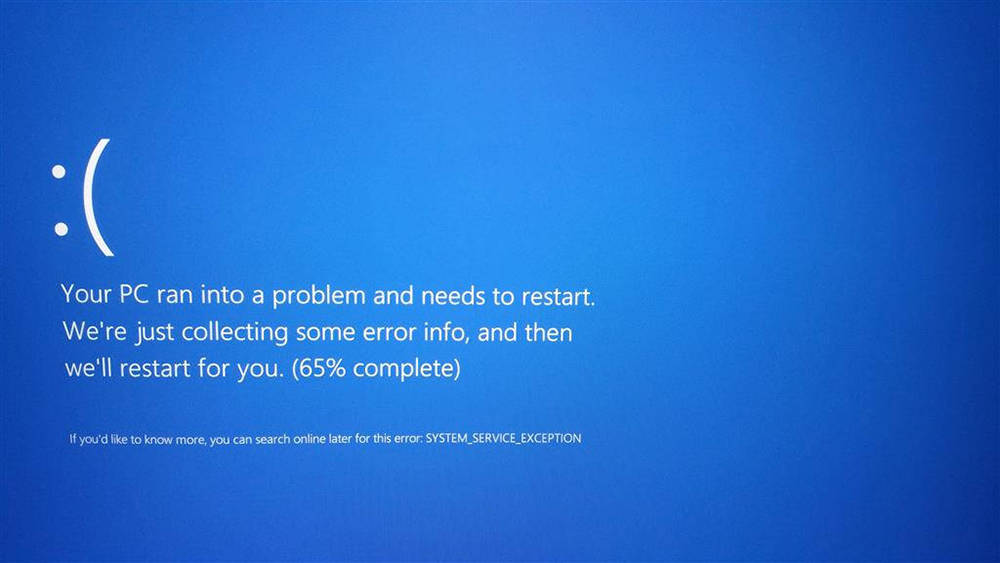
Релоадинг ПЦ
Најлакша опција за исправљање грешке у изузетку система у систему Виндовс 10 је поновно покретање рачунара. Ако након тога проблем није нестао, постепено прелазите на следеће кораке.
Поставке БИОС-а Ресет
Ако имате приступ БИОС-у, само пронађите параметар "оптерећене подразумеване вредности", изаберите га и прихватите га помоћу "И" тастера "И". То ће довести до одлагања на фабричке поставке. Ако након поновног покретања плавог екрана смрти не нестане, мораћете да отворите централни блок.
Важан. Пре отварања поклопца системске јединице, проверите да ли је искључен из напајања.Затим нађите равну батерију на матичној плочи, као у сату, само више. Уклоните га и убаците га натраг у утор. Боље је мало причекати док акумулирани напон излази из кондензатора. Вријеме чекања зависи од матичне плоче и компоненте које се користе. Након тога, све би се требало вратити на норма. Последња метода је врло слична претходној. Међутим, овог пута, уместо да извучете батерију, померите скакач ЦМОС (очистите меморију ЦМОС-а) тако да затвара контакте 2 и 3. Где их наћи? Најбоље је да се проверите у приручнику за употребу за матичну плочу.
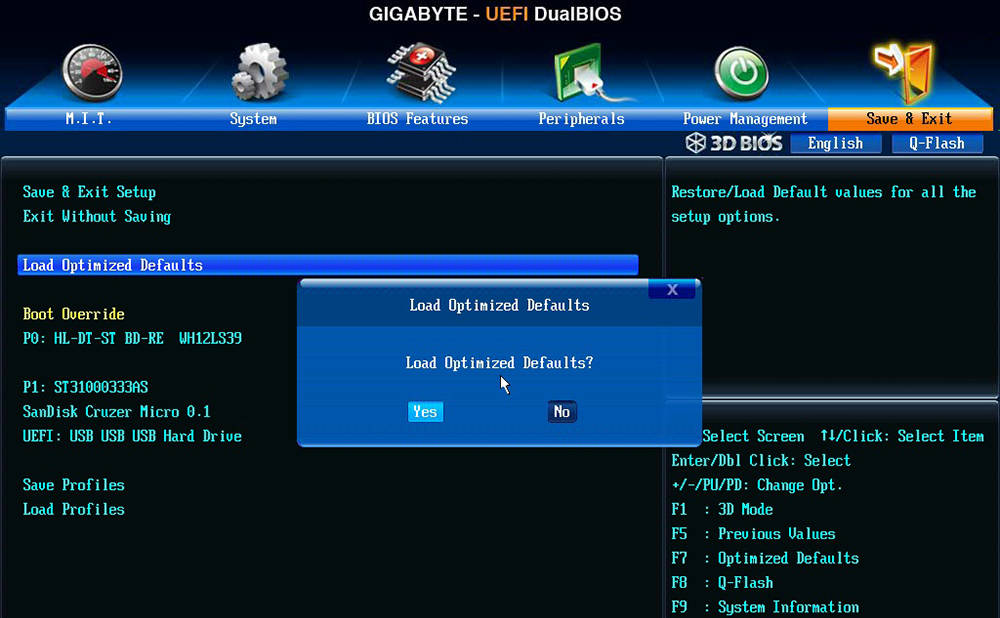
Поново инсталирати РАМ
Заједнички узрок грешке у Виндовс 10 је неправилна уградња РАМ модула. Пронађите их на матичној плочи, отворите посебне браве и извадите траке. Након тога, уметните их назад.
Важан. Након инсталирања меморије у прорезу, будите сигурни да су браве чврсто затворене, а меморијске плоче су чврсто фиксиране.Провера доступних ажурирања за Виндовс 10
Мицрософт стално ажурира и побољшава Виндовс системске датотеке које могу бити повезане са системом_сервице_екцептион грешке. Понекад је да елиминише проблеме са плавим екраном, све што треба учинити је ажурирање система Виндовс помоћу последњег пакета ажурирања или других корекција које је објавио Мицрософт. Провера Виндовс ажурирања:
- Кликните на дугме "Старт";
- Унесите "Ажурирања" у поље за претрагу и кликните на Ентер;
- Отвориће се центар за ажурирање Виндовс за освежавање дијалога;
- Ако су доступне исправке, кликните на "Инсталирајте исправке".
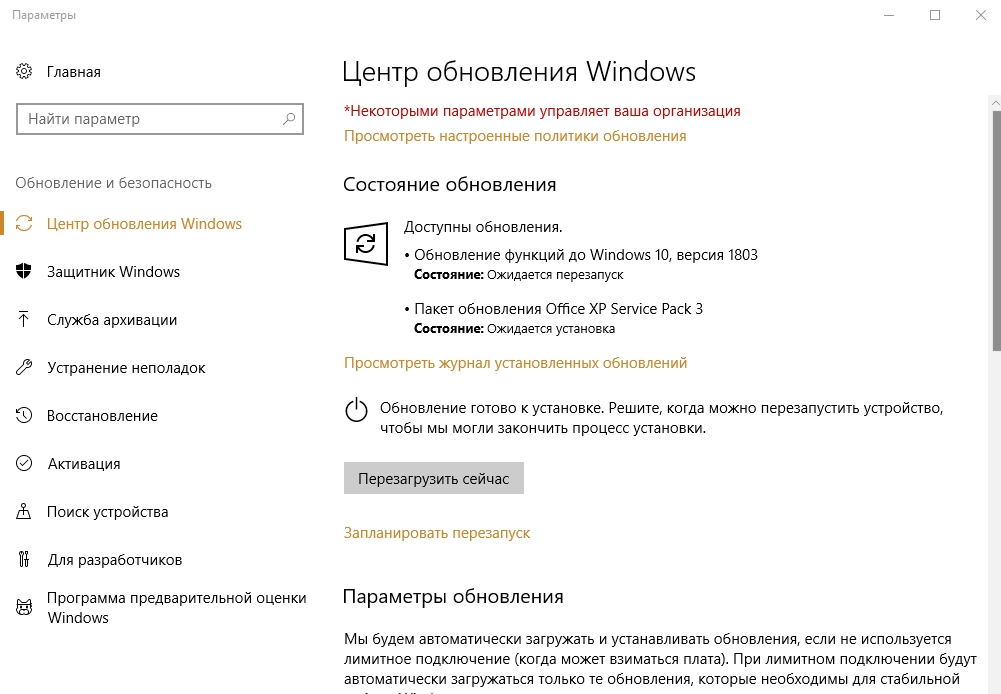
Уклањање програма проблема
Проблем такође може бити квар или могућност управљачког програма неподобна за ваш оперативни систем. Да бисте је избрисали или искључили, морате да одете на "менаџер уређаја" (у оперативном систему Виндовс 10, морате да притиснете комбинацију типке ВИН + Кс, а затим изаберите програм на листи), пронађите погрешну опрему (доћи ће Жути симбол са ускличником), идите десно дугме у "Својства", пронађите картицу "Дривер" и кликните на "Избриши управљачки програм".
Провера температуре компоненти рачунара
Поправите Грешка у изузеци Систем сервиса ће помоћи индикаторима температуре који могу прерадити препоручене. На веб локацијама произвођача компоненти можете сазнати на рачунару. Можете сазнати које компоненте се уграде по кутијама под њима или уз помоћ комуналних услуга. На пример, Еверест ће приказати све компоненте и "Гвожђе" који је инсталиран на вашем рачунару. Температура процесора може се наћи у БИОС-у. Да бисте то учинили, кликните Ф1 Приликом поновног покретања, пронађите "ПЦ Хеалтх Статус Статус" или "Проверите провјеру перформанси ПЦ-а" (у зависности од модела матичне плоче и верзије БИОС-а, ставке менија могу се разликовати). Овде ће се доделити индикатори температуре процесора. За рачунаре радну температуру не сме прелазити 70 ° Ц и за лаптопове - 80 ° Ц.
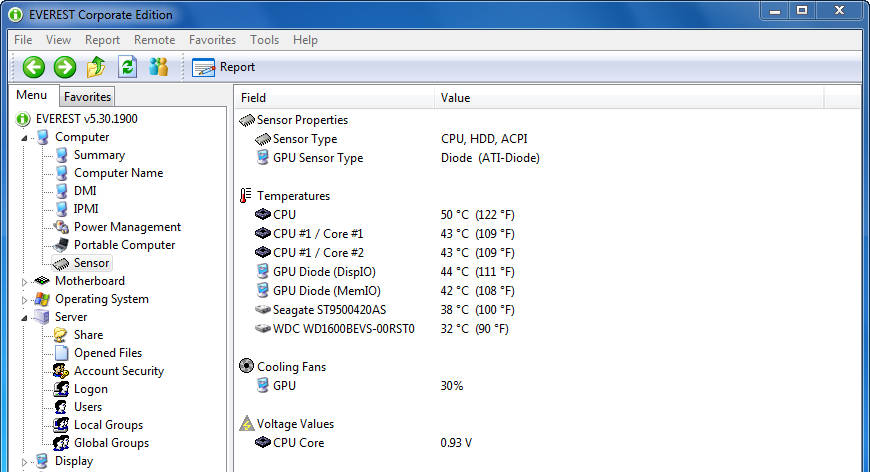
Да бисте пратили температуру свих осталих компоненти система, користите посебне комуналије. Пробно можете преузети или уплатити верзије на званичним сајтовима.
Хвмонитор је програм кроз који можете добити информације о напону, температури и брзини вентилатора матичних плоча, чипсет, процесора, видео картице. Програм ХВМонитор је доступан у преносивој верзији - не треба је инсталирати, само распаковати и покренути датотеку са продужењем .Еке. Након покретања програма, појавиће се прозор у којем ће се дати сви показатељи.
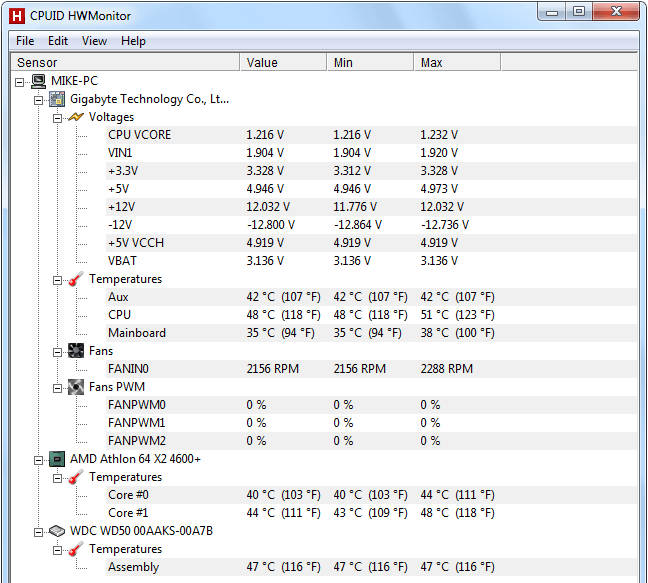
Реал Темп је још једно занимљиво средство за проверу температуре Интел језгра, двоструког језгра, куад језгре и језгра и7 температуре процесора процесора. Упоређујући температурне сензоре ДТС температуре на свакој од језгра процесора са индикатором МАКС Тјункције (максимална температура на којој ће процесор бити искључен да спречи оштећење), можемо да проверимо како га загреје процесор.
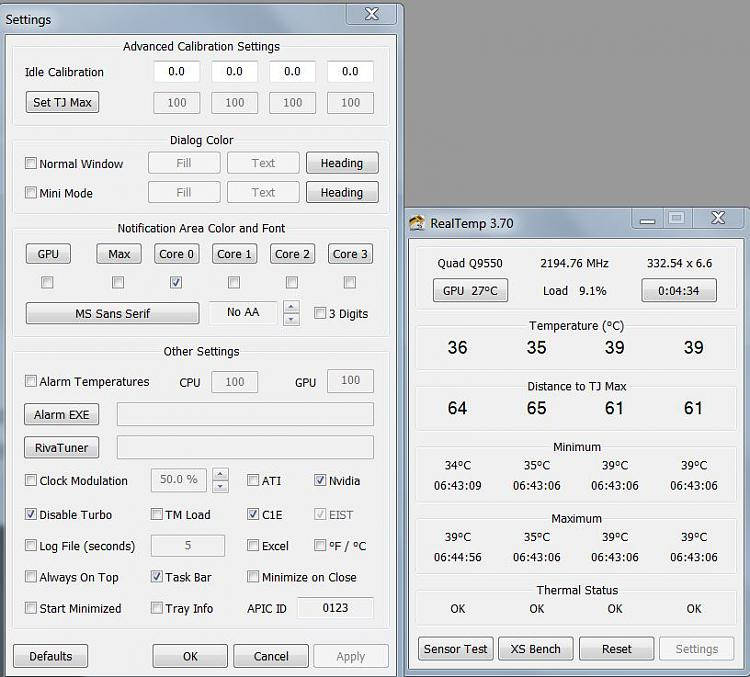
Испитивање програма РАМ-а
Понекад хардверски "плави" грешке екрана повезане са системом_сервице_екцептион или нетио сис, узрокован неуспехом меморије (РАМ). Ако се сама рачунар поново покрене, а пружају се звучни сигнали, меморија је вероватно оштећена. У ствари, скоро 10% пријава у прозорима проузроковано је квар меморије. Ако сте додали нову меморију на рачунар, то би требало да се неко време треба уклонити. Ако то исправи грешку, проблем је повезан са новом меморијом (неспојивом или неисправно). У овом случају ће то морати заменити. Ако нисте додали нову меморију, следећи корак је покретање дијагностичког теста постојеће меморије рачунара. Меморија ће се проверити на присуство неуспеха и грешака које могу проузроковати "плави екран смрти".
Иако су најновије верзије оперативног система Виндовс опремљене алатом за дијагностику меморије, препоручује се коришћење мемтест86:
- Узмите неискоришћени УСБ уређај и повежите га са рачунаром;
- Преузмите Виндовс Мемтест86;
- Кликните на слику слике десном тастером миша и изаберите "Екстракт";
- Покрените АУТОМЕУСБ ЦОНДЕРТ ЦОНТИВЕ и одаберите повезани УСБ уређај који желите да постанете покретање;
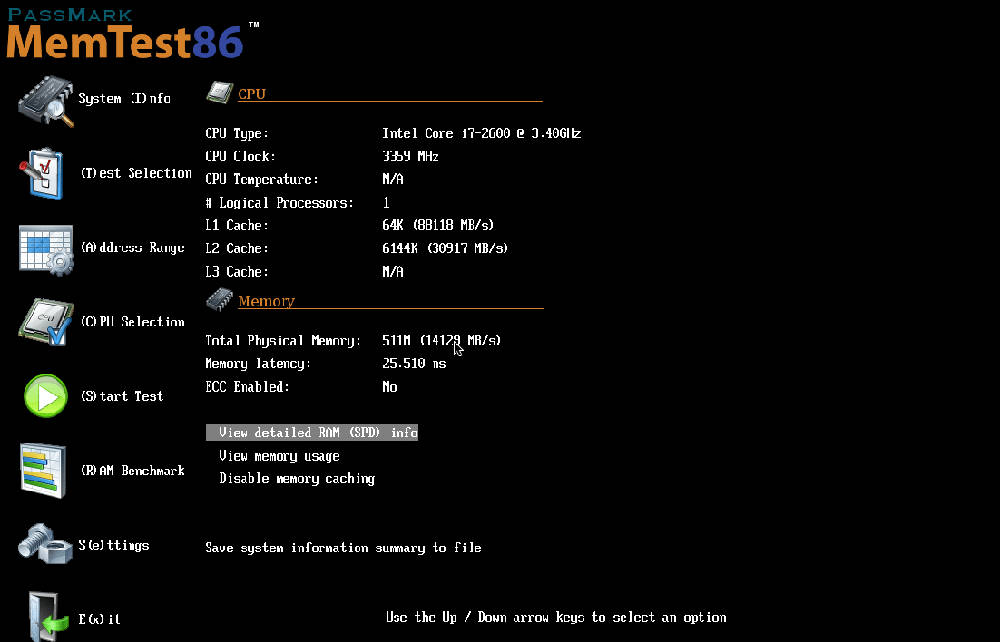
- Мемтест86 ће бити постављен на УСБ погону, након чега можете почети да тестирате могуће узроке грешака повезаних са системом_сервице_екцептион датотеком;
- Поново учитајте рачунар у уметнутом УСБ меморији;
- Мемтест86 ће почети да потврђује меморију за неуспех;
- Следите упутства на екрану.
Ако сви горе наведени кораци нису дали никакве резултате, а мемтест86 открива неуспех, постоји велика вероватноћа да је разлог неисправан меморија. У овом случају морате заменити митинг.
Провера тврдог диска
Већина кварова на рачунару и грешку 0к3б узрокују проблеми са управљачким програмима чврстих дискова или меморијских контрола, али у неким случајевима, БСОД грешке могу се приписати кваровима. Неправилно брисање, затварање програма без чувања, нетачне или непотпуне инсталације софтвера (на пример, оперативни систем Виндовс), Мицрософт Цорпоратион Екуипмент Екуипмент Екуипмент и неуспеси напајања могу довести до оштећења система датотека и сачуване податке. Да бисте скенирали и исправили диск на тврдо-избјећену диску Ерософт, укључен је прикладан "ЦХКДСК" алат ("Верификација диска"). Како започети програм "ЦХКДСК":
- Кликните на дугме "Старт";
- У поље за претрагу унесите "ЦХКДСК";
- Држање тастера ЦТРЛ + Схифт на тастатури, кликните на Ентер;
- Појавиће се дијалошки оквир за решавање;
- Кликните на "Да";
- Црни прозор са трептајући курсор отвориће се;
- Унесите "цхкдск / ф" и кликните на Ентер (где је ф је слово тврдог диска);
- Функција ЦХКДСК ће почети скенирати чврсти диск за штету, што може проузроковати грешке у заустављању3.ТМП;
- Следите упутства на екрану.
Опоравак система помоћу тачке за опоравак
Враћање система Виндовс-а омогућава вам да вратите претходно стање система да бисте утврдили и исправили кодекс заустављања. Опоравак система може да врати датотеке и системске програме на државу у којој је све исправно функционирало. Ово ће уштедјети сате.
Важан. Обнова система не утиче на документе, фотографије и друге личне податке.Примена за опоравак система:
- Кликните на дугме "Старт";
- У пољу за претрагу унесите "Рестаурација" и кликните на Ентер;
- У резултатима претраге кликните на "Покретање опоравка система";
- Унесите лозинку администратора (ако је потребно);
- Изаберите тачку опоравка у складу са упутствима Мастер-а;
- Вратите рачунар.
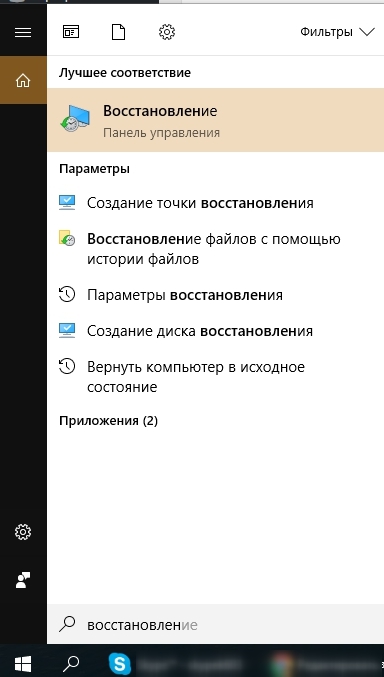
Поново инсталирајте оперативни систем
Важан. Поновно постављање Виндовс-а за уклањање проблема са грешком од 0к3б је временски задатак и захтева неко искуство.Да бисте избегли губитак података пре него што започнете поступак, направите резервне копије свих важних докумената, фотографија, инсталацијских датотека програма. Ако још нисте створили резервне копије података, урадите то одмах (преузмите препоручено решење за сигурносну копију) да бисте се заштитили од сталног губитка података.
Ако су ове препоруке, као и Виндовс инсталације, нису довеле до корекције грешака, обратите се сервисном центру или услугу подршке на веб локацији произвођача опреме за ваш рачунар.
- « Неочекивана грешка у изузеци продавнице - Ослободите се плавог екрана на различитим верзијама оперативног система Виндовс
- Како елиминисати грешку, инсталатер је пронашао грешке пре конфигурације иТунеса приликом инсталирања програма »

